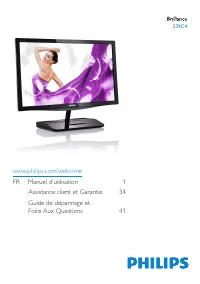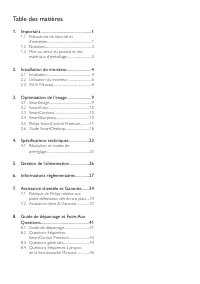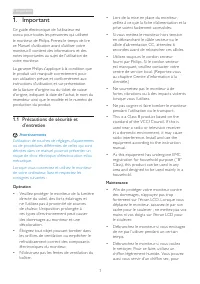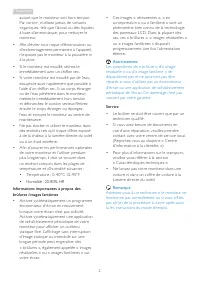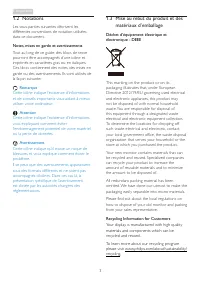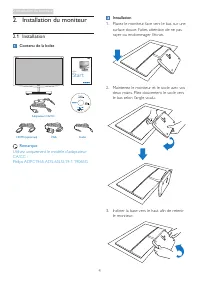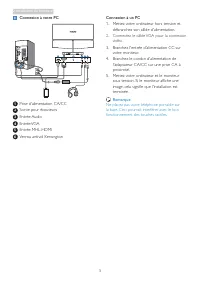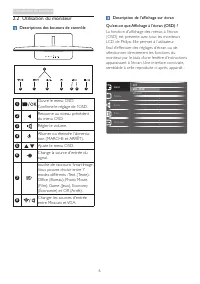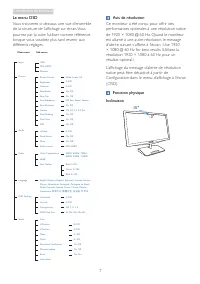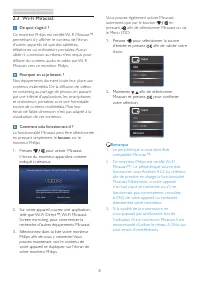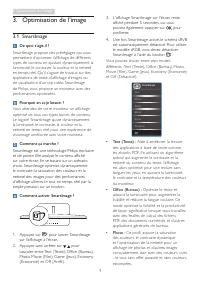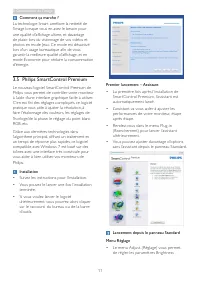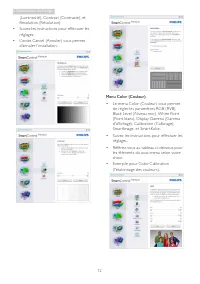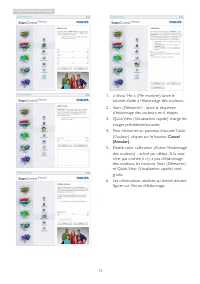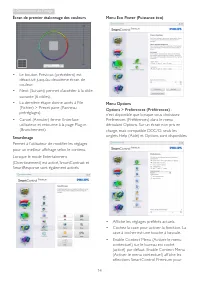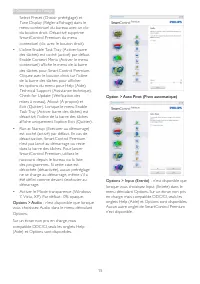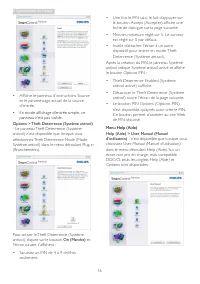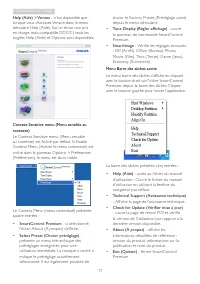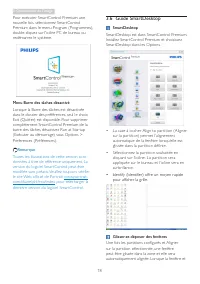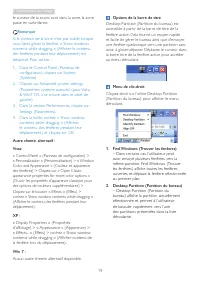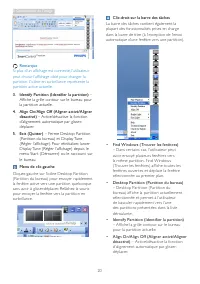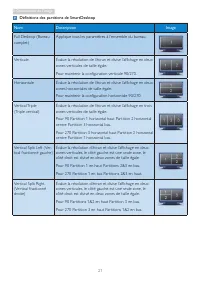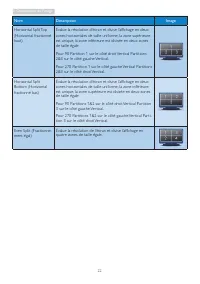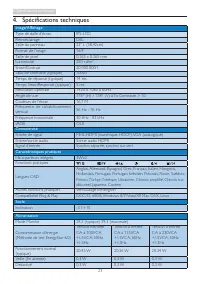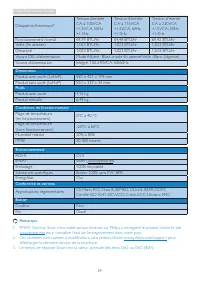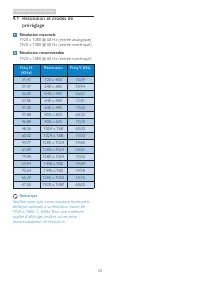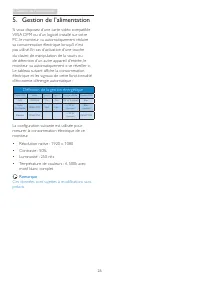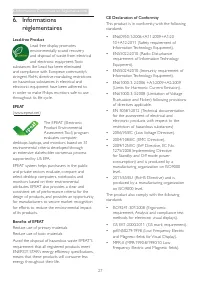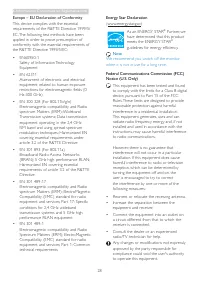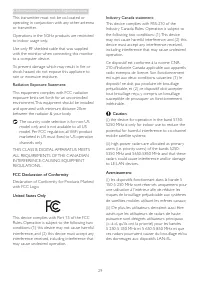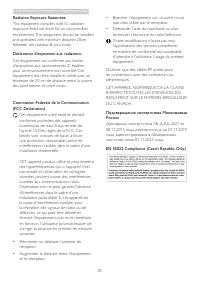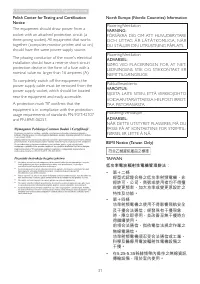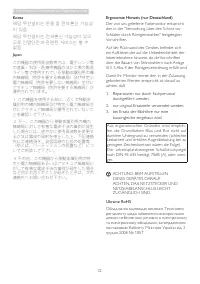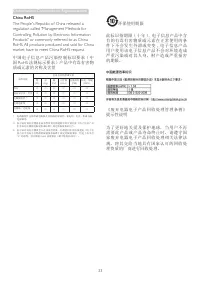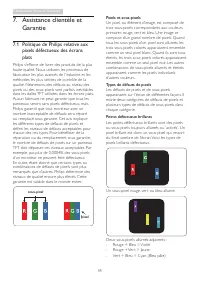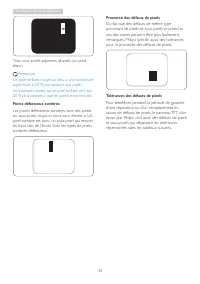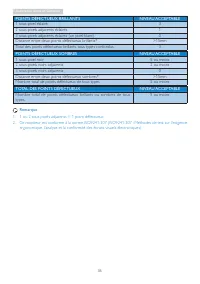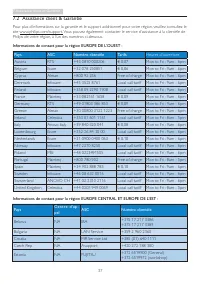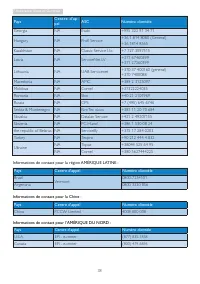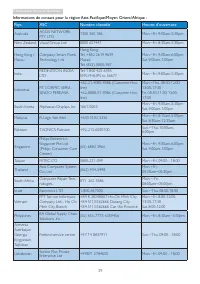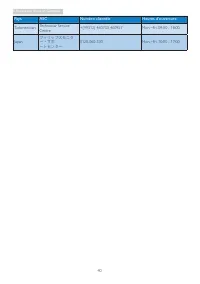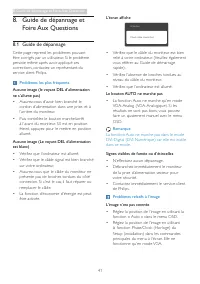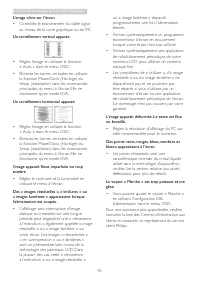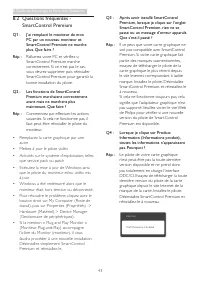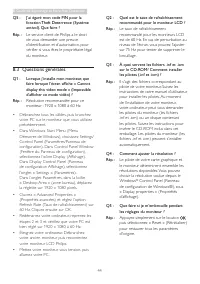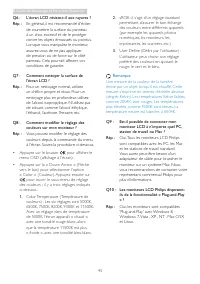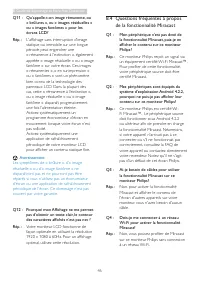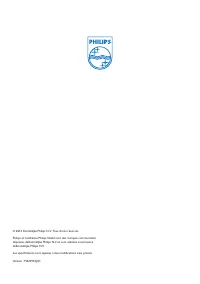Page 2 - Table des matières; Précautions de sécurité et; Guide de dépannage et Foire Aux
Table des matières 1. Important ................................................ 1 1.1 Précautions de sécurité et d’entretien ..........................................................1 1.2 Notations ............................................................31.3 Mise au rebut du produit et des mat...
Page 3 - Avertissements
1 1. Important 1. Important Ce guide électronique de l’utilisateur est conçu pour toutes les personnes qui utilisent le moniteur de Philips. Prenez le temps de lire ce Manuel d'utilisation avant d’utiliser votre moniteur. Il contient des informations et des notes impor tantes au sujet de l'utilisati...
Page 5 - Mise au rebut du produit et des; Recycling Information for Customers
3 1. Important 1.2 Notations Les sous-par ties suivantes décrivent les différentes conventions de notation utilisées dans ce document. Notes, mises en garde et avertissements Tout au long de ce guide, des blocs de texte pourront être accompagnés d’une icône et imprimés en caractères gras ou en itali...
Page 6 - Installation du moniteur; Contenu de la boîte; Star t; Remarque
4 2. Installation du moniteur 2. Installation du moniteur 2.1 Installation Contenu de la boîte VGA Audio HDMI (optional) 20 13 K on ink lijk e P hili ps N .V . A ll ri ght s re serv rd. U nau thor ized d uplicat ion is a v iolation of applicable laws. Made and p rinte d in Ch ina . V ers ion M 42 39...
Page 7 - Connexion à votre PC
5 2. Installation du moniteur Connexion à votre PC 1 4 4 2 3 3 5 6 1 Prise d'alimentation CA/CC 2 Sor tie pour écouteurs 3 Entrée Audio 4 Entrée VGA 5 Entrée MHL-HDMI 6 Verrou antivol Kensington Connexion à un PC 1. Mettez votre ordinateur hors tension et débranchez son câble d'alimentation. 2. Conn...
Page 8 - Utilisation du moniteur; Descriptions des boutons de contrôle
6 2. Installation du moniteur 2.2 Utilisation du moniteur Descriptions des boutons de contrôle 5 6 4 2 1 3 7 8 1 Ouvre le menu OSD.Confirme le réglage de l'OSD. 2 Retourne au niveau précédent du menu OSD. 3 Régler le volume. 4 Allumer ou éteindre l’alimenta-tion (MARCHE et ARRÊT). 5 Ajuste le menu O...
Page 9 - Le menu OSD; Avis de résolution
7 2. Installation du moniteur Le menu OSD Vous trouverez ci-dessous une vue d’ensemble de la structure de l’affichage sur écran. Vous pourrez par la suite l’utiliser comme référence lorsque vous voudrez plus tard revenir aux différents réglages. Main menu Sub menu Picture Wide Screen, 4:3 0~100 0~10...
Page 10 - bouton; pressant
8 2. Installation du moniteur 2.3 Wi-Fi Miracast De quoi s'agit-il ? Ce moniteur Philips est cer tifié Wi-Fi Miracast™, permettant d'y afficher le contenu de l'écran d'autres appareils tel que des tablettes, téléphones ou ordinateurs por tables. Aucun câble ni connexion au réseau n'est requis pour d...
Page 11 - Optimisation de l’image; Comment ça marche ?
9 3. Optimisation de l’image 3. Optimisation de l’image 3.1 SmartImage De quoi s’agit-il ? Smar tImage propose des préréglages qui vous permettent d’optimiser l’affichage de différents types de contenu en ajustant dynamiquement la luminosité, le contraste, la couleur et la netteté en temps réel. Qu’...
Page 12 - La luminance accentuée,
10 3. Optimisation de l’image • Movie (Film) : La luminance accentuée, la saturation profonde des couleurs, le contraste dynamique et la netteté précise permettent d’obtenir un affichage de chaque détail dans les zones sombres de vos clips vidéo, sans décoloration dans les zones plus lumineuses, tou...
Page 13 - Philips SmartControl Premium; Installation
11 3. Optimisation de l’image Comment ça marche ? La technologie Smar t améliore la netteté de l'image lorsque vous en avez le besoin pour une qualité d'affichage ultime, et davantage de plaisir lors du visionnage de vos vidéos et photos en mode Jeux. Ce mode est désactivé lors d'un usage bureautiqu...
Page 15 - Cancel
13 3. Optimisation de l’image 1. « Show Me » (Me montrer) lance le tutoriel d’aide à l’étalonnage des couleurs. 2. Star t (Démarrer) - lance la séquence d’étalonnage des couleurs en 6 étapes. 3. Quick View (Visualisation rapide) charge les images précédente/suivante. 4. Pour retourner au panneau d'a...
Page 16 - Écran de premier étalonnage des couleurs
14 3. Optimisation de l’image Écran de premier étalonnage des couleurs • Le bouton Previous (précédent) est désactivé jusqu’au deuxième écran de couleur. • Nex t (Suivant) permet d’accéder à la cible suivante (6 cibles). • La dernière étape donne accès à File (Fichier) > Preset pane (Panneau prér...
Page 17 - - n’est disponible que lorsque
15 3. Optimisation de l’image Select Preset (Choisir préréglage) et Tune Display (Régler aff ichage) dans le menu contex tuel du bureau avec un clic du bouton droit. Désactivé supprime Smar tControl Premium du menu contex tuel (clic avec le bouton droit). • L’icône Enable Task Tray (Activer barre de...
Page 18 - et
16 3. Optimisation de l’image • Aff iche le panneau d’instructions Source et le paramétrage actuel de la source d’entrée. • En mode aff ichage d’entrée simple, ce panneau n’est pas visible. Options > Theft Deterrence (Système antivol) - Le panneau Theft Deterrence (Système antivol) n’est disponib...
Page 19 - SmartControl Premium
17 3. Optimisation de l’image Help (Aide) > Version - n’est disponible que lorsque vous choisissez Version dans le menu déroulant Help (Aide). Sur un écran non pris en charge, mais compatible DDC/CI, seuls les onglets Help (Aide) et Options sont disponibles. Context Sensitive menu (Menu sensible ...
Page 20 - Menu Barre des tâches désactivé; Guide SmartDesktop; SmartDesktop
18 3. Optimisation de l’image Pour exécuter Smar tControl Premium une nouvelle fois, sélectionnez Smar tControl Premium dans le menu Program (Programmes), double-cliquez sur l'icône PC de bureau ou redémarrez le système. Menu Barre des tâches désactivé Lorsque la Barre des tâches est désactivée dans...
Page 23 - Définitions des partitions de SmartDesktop
21 3. Optimisation de l’image Définitions des partitions de SmartDesktop Nom Description Image Full Desktop (Bureau complet) Applique tous les paramètres à l’ensemble du bureau. Ver ticale Évalue la résolution de l’écran et divise l’affichage en deux zones ver ticales de taille égale. Pour maintenir...
Page 24 - Nom
22 3. Optimisation de l’image Nom Description Image Horizontal Split Top (Horizontal fractionné haut) Évalue la résolution d’écran et divise l’affichage en deux zones horizontales de taille uniforme, la zone supérieure est unique, la zone inférieure est divisée en deux zones de taille égale Pour 90 ...
Page 25 - Spécifications techniques; Connectivité
23 4. Spécifications techniques 4. Spécifications techniques Image/Affichage Type de dalle d’écran IPS-LCD Rétroéclairage DEL Taille du panneau 23’’ L (58,42cm) Format de l’image 16:9 Taille de pixel 0,265 x 0,265 mm Luminosité 250 cd/m² Smar tContrast 20 . 000 . 000:1 Taux de contraste (typique) 10...
Page 27 - Résolution et modes de; Résolution maximale
25 4. Spécifications techniques 4.1 Résolution et modes de préréglage Résolution maximale 1920 x 1080 @ 60 Hz (entrée analogique) 1920 x 1080 @ 60 Hz (entrée numérique) Résolution recommandée 1920 x 1080 @ 60 Hz (entrée numérique) Fréq. H. (KHz) Résolution Fréq. V. (Hz) 31,47 720 x 400 70,09 31,47 6...
Page 28 - Gestion de l’alimentation; Définition de la gestion énergétique
26 5. Gestion de l’alimentation 5. Gestion de l’alimentation Si vous disposez d’une car te vidéo compatible VESA DPM ou d’un logiciel installé sur votre PC, le moniteur va automatiquement réduire sa consommation électrique lorsqu’il n’est pas utilisé. En cas d’activation d’une touche du clavier, de ...
Page 31 - Radiation Exposure Statement:
29 6. Informations Concernant les Réglementations This transmitter must not be co-located or operating in conjunction with any other antenna or transmitter. Operations in the 5GHz products are restricted to indoor usage only. Use only RF shielded cable that was supplied with the monitor when connect...
Page 36 - Assistance client et Garantie; Assistance clientèle et; Politique de Philips relative aux; subpixlar; Pixels et sous-pixels
34 7. Assistance client et Garantie 7. Assistance clientèle et Garantie 7.1 Politique de Philips relative aux pixels défectueux des écrans plats Philips s’efforce de livrer des produits de la plus haute qualité. Nous utilisons les processus de fabrication les plus avancés de l’industrie et les métho...
Page 39 - Informations de contact pour la région EUROPE DE L’OUEST :
37 7. Assistance client et Garantie 7.2 Assistance client & Garantie Pour plus d’informations sur la garantie et le suppor t additionnel pour votre région, veuillez consultez le site www.philips.com/suppor t. Vous pouvez également contacter le ser vice d’assistance à la clientèle de Philips de v...
Page 40 - Informations de contact pour la région AMÉRIQUE LATINE :; Pays
38 7. Assistance client et Garantie Pays Centre d’ap-pel ASC Numéro clientèle Georgia NA Esabi +995 322 91 34 71 Hungar y NA Profi Ser vice +36 1 814 8080 (General)+36 1814 8565 Kazakhstan NA Classic Ser vice I.I.c. +7 727 3097515 Latvia NA Ser viceNet LV +371 67460399+371 27260399 Lithuania NA UAB ...
Page 42 - Turkmenistan; フィリップスモニタ
40 7. Assistance client et Garantie Pays ASC Numéro clientèle Heures d’ouverture Turkmenistan Technostar Ser vice Centre +(99312) 460733, 460957 Mon.~Fri. 09:00 - 18:00 Japan フィリップスモニタ ー・サポ ートセンター 0120-060-530 Mon.~Fri. 10:00 - 17:00
Page 43 - Guide de dépannage et Foire Aux Questions; Guide de dépannage et; Guide de dépannage; Problèmes les plus fréquents; Vérifiez que l’ordinateur est allumé.
41 8. Guide de dépannage et Foire Aux Questions 8. Guide de dépannage et Foire Aux Questions 8.1 Guide de dépannage Cette page reprend les problèmes pouvant être corrigés par un utilisateur. Si le problème persiste même après avoir appliqué ces corrections, contactez un représentant du ser vice clie...
Page 44 - L’image vibre sur l’écran
42 8. Guide de dépannage et Foire Aux Questions L’image vibre sur l’écran • Contrôlez le branchement du câble signal au niveau de la car te graphique ou du PC. Un scintillement vertical apparait • Réglez l’image en utilisant la fonction « Auto » dans le menu OSD. • Éliminez les barres ver ticales en...
Page 45 - Rallumez votre PC et vérifiez si
43 8. Guide de dépannage et Foire Aux Questions 8.2 Questions fréquentes - SmartControl Premium Q1 : J’ai remplacé le moniteur de mon PC par un nouveau moniteur et SmartControl Premium ne marche plus. Que faire ? Rép. : Rallumez votre PC et vérifiez si Smar tControl Premium marche correctement. Si c...
Page 46 - Q5 : J’ai égaré mon code PIN pour la; Questions générales; Comment ajuster la résolution ?
44 8. Guide de dépannage et Foire Aux Questions Q5 : J’ai égaré mon code PIN pour la fonction Theft Deterrence (Système antivol). Que faire ? Rép. : Le ser vice client de Philips a le droit de vous demander une preuve d’identification et d’autorisation, pour vérifier si vous êtes le propriétaire lég...
Page 47 - En général, il est recommandé d'éviter
45 8. Guide de dépannage et Foire Aux Questions Q6 : L'écran LCD résiste-t-il aux rayures ? Rép. : En général, il est recommandé d'éviter de soumettre la surface du panneau à un choc excessif et de le protéger contre les objets émoussés ou pointus. Lorsque vous manipulez le moniteur, assurez-vous de...
Page 48 - Avertissement; Questions fréquentes à propos; Ce moniteur Philips reçoit un signal via
46 8. Guide de dépannage et Foire Aux Questions Q11 : Qu’appelle-t-on image rémanente, ou « brûlures », ou « images résiduelles » ou « images fantômes » pour les écrans LCD? Rép. : L'affichage sans interruption d'image statique ou immobile sur une longue période peut engendrer une « rémanence à l’ex...